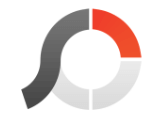 PhotoScape X ile ilgili faydalı ipuçları aktarmaya devam ediyoruz. Önceki içeriklerimizde ise, PhotoScape yazı yazma ve resmi siyah beyaz yapma gibi konulara ek olarak, fotoğraf boyutlandırma ve HDR efekti verme gibi konu başlıklarına da yer vermiş idik. Bugün ise, PhotoScape yazıya gölge ekleme nasıl oluyor, bu yönde bilgi vermek istiyoruz. Örnek işlem için ise aşağıdaki adımları inceleyebilir ve yazınıza gölge efekti verme konusunda bilgi edinebilirsiniz.
PhotoScape X ile ilgili faydalı ipuçları aktarmaya devam ediyoruz. Önceki içeriklerimizde ise, PhotoScape yazı yazma ve resmi siyah beyaz yapma gibi konulara ek olarak, fotoğraf boyutlandırma ve HDR efekti verme gibi konu başlıklarına da yer vermiş idik. Bugün ise, PhotoScape yazıya gölge ekleme nasıl oluyor, bu yönde bilgi vermek istiyoruz. Örnek işlem için ise aşağıdaki adımları inceleyebilir ve yazınıza gölge efekti verme konusunda bilgi edinebilirsiniz.
AYRICA: PhotoScape X Koyu Mod Açma Nasıl Yapılır?
PhotoScape X ile Yazıya Gölge Ekleme Nasıl Yapılır?
1) Öncelikle örnek olarak boş bir sayfa açalım.
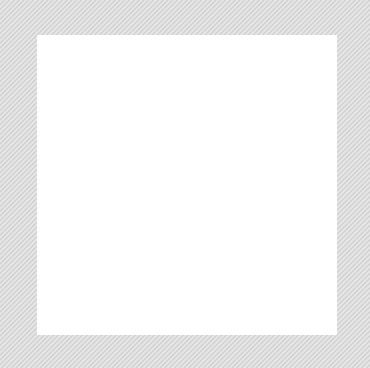
2) Sağ üstteki Insert adlı butona tıklıyoruz.
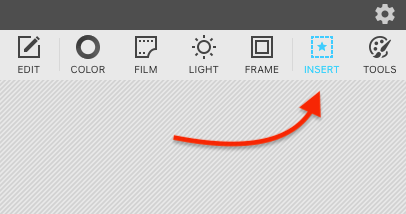
3) Akabinde Text adlı butona da tıklayalım.
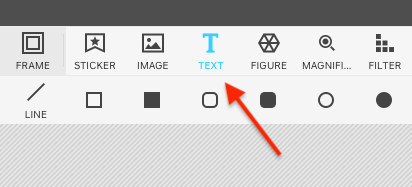
4) Dilediğimiz yazıyı yazalım.

5) Sağ menüdeki Drop Shadow adlı seçeneği seçelim.
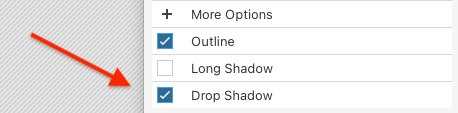
6) Sonuç ise aşağıdaki gibi olacaktır.













Yorum bulunmamaktadır.